NT2 TESTCENTRUM GEBRUIKSAANWIJZIGING
|
|
|
- Anja Aerts
- 8 jaren geleden
- Aantal bezoeken:
Transcriptie
1 NT2 TESTCENTRUM GEBRUIKSAANWIJZIGING Versie: september 2014
2 INHOUDSOPGAVE INLEIDING 3 Licentie NT2 Testcentrum 3 Bestel uw credits om toetsen af te nemen op 3 Opbouw NT2 Testcentrum 3 BEHEER > Organisatie inrichten en credits beheren 5 Credits beheren 6 Beheerder(s) toevoegen 7 Groepen toevoegen 7 Docenten toevoegen 8 Kandidaten toevoegen 9 DOCENT > Toetsen afnemen en beoordelen 10 Accountgegevens inzien en wijzigen 10 Toetsen klaarzetten 10 Toetsen afnemen 12 Toetsen beoordelen 13 Resultaten printen en archiveren UITGEVERIJ BOOM - GEBRUIKSAANWIJZIGING 2
3 INLEIDING Welkom in het NT2 Testcentrum. In het NT2 Testcentrum kunt u de NT2-niveautoetsen voor uw cursisten klaarzetten, afnemen en beoordelen. De NT2-niveautoetsen zijn curriculumonafhankelijke toetsen, die de NT2-afdelingen van de universitaire talencentra Radboud in to Languages (Radboud Universiteit), Instituut voor Nederlands Taalonderwijs en Taaladvies (Universiteit van Amsterdam), Talencentrum Rijksuniversiteit Groningen en Language Center Tilburg University samen met Boom hebben ontwikkeld. Deze NT2-niveautoetsen geven een uitslag over de verschillende vaardigheden (lezen, luisteren, schrijven en spreken) op A2 en B1. Ze zijn gekoppeld aan de niveaus van het CEFR. Licentie NT2 Testcentrum Om gebruik te kunnen maken van het NT2 Testcentrum hebt u een instellingslicentie nodig. Deze licentie geeft uw instelling een jaar lang toegang tot het NT2 Testcentrum. Een licentie kost 363,00 incl. BTW per jaar. Wilt u een licentie voor het NT2 Testcentrum voor uw organisatie? Bestel de licentie online of neem contact op met onze klantenservice. Wij maken een account voor u aan, zodat u direct met de NT2-niveautoetsen aan de slag kunt. Lees de paragraaf Opbouw NT2 Testcentrum voor een beschrijving van een instellingsaccount. Bestel uw credits om toetsen af te nemen op Om de NT2-niveautoetsen af te kunnen nemen, hebt u een tegoed aan credits nodig. Elke keer dat u een toets voor een kandidaat klaarzet, wordt er een credit van uw tegoed afgehaald. Als u voor het eerst gebruik maakt van het Testcentrum, of als uw credits op zijn, moet u nieuwe credits bestellen. Ga naar en log in met de inloggegevens van uw bestelaccount. Als u nog geen bestelaccount hebt, maakt u deze eerst aan. Bestel hier uw credits om toetsen af te nemen in het NT2 Testcentrum (deze worden geleverd in de vorm van een token). Eén toetsafname kost één credit. Klik op Bestellen. U komt nu in uw Winkelwagen. Als u bij het laatste scherm op Verzenden hebt geklikt, is uw bestelling geplaatst. U ontvangt nu twee s: een orderbevestiging en een van de NT2-klantenservice met daarin uw token. Bewaar deze s goed, een token wordt slechts eenmaal verstrekt. Opbouw NT2 Testcentrum U wilt als taalinstituut de toetsgegevens van uw kandidaten op een centrale plaats beheren en bewaren. Maar u wilt ook dat elke docent voor zijn/haar eigen groep toetsen kan klaarzetten en kan beoordelen. Daarom is het NT2 Testcentrum in lagen opgebouwd. Elke organisatie heeft een instellingsbeheerder die volledige toegang heeft tot het instellingsaccount van het instituut. Hij/zij kan instellingsgegevens invoeren en wijzigen, tokens inwisselen om credits te activeren en nieuwe gebruikers (docenten en kandidaten) aanmaken. Een instellingsbeheerder kan ook een docent zijn. Docenten kunnen toetsen klaarzetten voor kandidaten en de resultaten beoordelen en bekijken. Alle docenten binnen het instellingsaccount maken gebruik van dezelfde credits. Zo kunt u een transparante administratie voeren. In onderstaande afbeelding ziet u een voorbeeld van hoe het instellingsaccount van een organisatie opgebouwd kan zijn UITGEVERIJ BOOM - GEBRUIKSAANWIJZIGING 3
4 Instellingsbeheerder (+docent) Docent 1 (+ beheerder) Docent 2 Docent 3 Docent 4 Groep 1 Groep 2 Groep 1 Groep 2 Groep 1 Groep 2 Groep 1 Groep 2 Soms heeft één organisatie meerdere beheerders. Het is bijvoorbeeld makkelijk als de administratie of de directie toegang heeft tot de resultaten van de studenten of het creditbeheer van uw instelling. Het komt ook voor dat één instelling meerdere afdelingen heeft. Elke afdeling heeft dan een eigen beheerder nodig. In onderstaande afbeelding ziet u hoe de organisatie van het testcentrum eruit kan zien als er meerdere beheerders en/of afdelingen zijn. Instellingsbeheerder Afdelingsbeheerder 1 Afdelingsbeheerder 2 Docent 1 Docent 2 Docent 3 en Docent 4 Groep 1 Groep 2 Groep 1 Groep 3 Instellingsbeheerders kunnen gegevens inzien en wijzigen, tokens inwisselen om het aantal credits op te hogen, nieuwe groepen en gebruikers aanmaken en toetsen afnemen en beoordelen. Afdelingsbeheerders kunnen groepen en gebruikers aanmaken en toetsen afnemen en beoordelen. Docenten kunnen toetsen afnemen en beoordelen UITGEVERIJ BOOM - GEBRUIKSAANWIJZIGING 4
5 BEHEER > ORGANISATIE INRICHTEN EN CREDITS BEHEREN Als u een instellingslicentie hebt afgesloten, maakt een medewerker van Uitgeverij Boom een account voor uw instelling aan. De beheerder kan op dit account inloggen met zijn of haar gebruikersnaam en wachtwoord via Als beheerder maakt u accounts aan voor de docenten van uw organisatie. Ook voegt u groepen toe en voert u de gegevens in van uw studenten/kandidaten. Klik na het inloggen op Beheer om naar de beheerdersomgeving te gaan. Let op: Beheerders, groepen, docenten en kandidaten kunnen niet uit het NT2 Testcentrum verwijderd worden. Wel kunnen gebruikers op niet actief gezet worden, bijvoorbeeld als een docent of kandidaat de organisatie verlaat, door het vinkje actief bij een groep of een gebruiker weg te halen. U leest verderop meer over het activeren of deactiveren van respectievelijk een beheerder, docent, groep of kandidaat UITGEVERIJ BOOM - GEBRUIKSAANWIJZIGING 5
6 Credits beheren Om een toets klaar te zetten voor een kandidaat hebben docenten credits nodig. Eén toetsafname kost één credit. U kunt credits bestellen op de website van NT2. Als beheerder koopt u credits voor alle docenten van uw organisatie. Kies de organisatie/afdeling waarvan u de gegevens wilt inzien en/of wijzigen. Klik op Token invoeren in het linkermenu om uw credits op te hogen. Kopieer het token uit de mail die u na uw bestelling van toetsafnamen hebt ontvangen en plak of typ deze in het invulveld. Klik daarna linksonder op Opslaan. Alle bij- en afschrijvingen van credits binnen uw organisatie kunt u vinden in de Transactiegeschiedenis in het linkermenu UITGEVERIJ BOOM - GEBRUIKSAANWIJZIGING 6
7 Beheerder(s) toevoegen Let op: Alleen als u een extra beheerder wilt toevoegen, moet u een nieuwe beheerder aanmaken. Als u een van uw docenten beheerder wilt maken, lees dan de paragraaf Docenten toevoegen. Klik in het linkermenu op Beheerders. Klik op Toevoegen links onder aan de pagina. Vul hier de gegevens in van de nieuwe beheerder. Zie voor een voorbeeld de volgende afbeelding. Een gebruiker kan zijn of haar eigen gegevens in zijn/haar eigen account aanpassen. Vergeet niet om het vakje Actief aan te vinken. Klik als u klaar bent op Opslaan. Groepen toevoegen In het NT2 Testcentrum kunt u kandidaten en docenten aan elkaar koppelen met een groep. Maak daarom voor elke docent een of meerdere groepen aan. Klik in het linkermenu op Groepen. Klik op Toevoegen. Vul de naam van de groep in en selecteer het vakje Actief. Zie de afbeelding voor een voorbeeld UITGEVERIJ BOOM - GEBRUIKSAANWIJZIGING 7
8 Docenten toevoegen Een docent krijgt in het testcentrum altijd een eigen account met eigen inloggegevens. Met een docentenaccount kunnen docenten hun groepen bekijken, toetsen klaarzetten voor cursisten en toetsen beoordelen. Van de resultaten kunnen docenten rapporten genereren. Afgeronde en beoordeelde toetsafnamen kunnen worden opgeslagen in het archief. Klik in het linkermenu op Docenten. Klik op Toevoegen. Vul de gegevens in van de docent. Selecteer een groep. Als uw docent meerdere groepen heeft, kunt u met Ctrl deze groepen in één keer selecteren. U kunt aan een groep ook meerdere docenten koppelen. Zet vervolgens een vinkje in het vakje Actief. Het vakje Beoordelaar NT2-niveautoetsen staat al geselecteerd, laat dit staan. Dit vinkje zorgt ervoor dat de resultaten van de cursisten in het docentenaccount zichtbaar worden. Zie de afbeelding hieronder voor een voorbeeld UITGEVERIJ BOOM - GEBRUIKSAANWIJZIGING 8
9 Docenten kunnen ook de rol van een beheerder krijgen. Klik om dit in te stellen op Docenten in het linkermenu. U ziet dan een overzicht van alle docenten van uw organisatie. In dit overzicht staat in kolom 4 Beheerrol. In deze kolom kunt u aangeven of een docent ook beheerder is. Klik hiervoor op Ja in de tabel, zoals hieronder in de afbeelding. Om een docent geen beheerder meer te laten zijn, klikt u op Nee. Kandidaten toevoegen Als beheerder voegt u de cursisten of toetskandidaten toe. Bij het invullen van de gegevens van een cursist, kunt u de cursist koppelen aan een groep en daarmee aan een docent. Klik op Kandidaten. Klik op Toevoegen. Vul de gegevens in van de kandidaat en selecteer een groep. U hoeft niet alle velden in te vullen, maar het mag natuurlijk wel. Zie de volgende afbeelding voor een voorbeeld. Vergeet niet om een vinkje te zetten bij Actief. Het vinkje bij Student NT2-niveautoetsen staat er al. Laat deze staan: dit zorgt ervoor dat de resultaten van deze kandidaat zichtbaar worden in het account van de docent UITGEVERIJ BOOM - GEBRUIKSAANWIJZIGING 9
10 DOCENT > TOETSEN AFNEMEN EN BEOORDELEN Docenten kunnen in het NT2 Testcentrum toetsen klaarzetten voor hun cursisten, en de toetsresultaten beoordelen, rapporteren en archiveren. Accountgegevens inzien en wijzigen Ga naar om in te loggen in het NT2 Testcentrum. De beheerder van uw instelling heeft een account voor u aangemaakt. Let op: Wachtwoord vergeten? Met de wachtwoord vergeten -functie op de inlogpagina van kunt u een nieuw wachtwoord instellen. Rechts boven aan de site ziet u hoeveel credits u nog hebt om toetsen af te nemen. Eén toetsafname kost één credit. Als uw credits op zijn kan de beheerder van uw organisatie nieuwe credits bestellen. Via de knop Account kunt u uw gegevens inzien en wijzigen. U kunt hier uw adres veranderen en uw wachtwoord wijzigen. Toetsen klaarzetten Docenten kunnen in het NT2 Testcentrum codes aanmaken waarmee hun kandidaten kunnen inloggen om een toets te maken. Voor elke toetsafname wordt een unieke code aangemaakt. Om een toets klaar te zetten selecteert u eerst een of meerdere cursisten. Vervolgens selecteert u de toets of de toetsen die u uw cursisten wilt laten maken. De codes die voor de afnamen worden gegenereerd, worden niet opgeslagen in het Testcentrum. U kunt de gegenereerde codes opslaan in een Excel bestand, zodat u deze kunt bewaren en kunt doorgeven aan uw kandidaten. Log in op Klik op het tabblad Uitnodigen. In het tabblad Uitnodigen ziet u het overzicht van alle toetsen die beschikbaar zijn. Hier selecteert u de toets of de toetsen die u voor uw kandidaat of kandidaten wilt klaarzetten UITGEVERIJ BOOM - GEBRUIKSAANWIJZIGING 10
11 Let op: In de tabbellen in het NT2 Testcentrum kunt u de beschikbare gegevens op verschillende manieren weergeven, zodat u makkelijk de juiste gegevens kunt vinden of selecteren. In de bovenste balk van elke tabel kunt u gegevens op- of aflopend sorteren. Klik hiervoor op de titel van de kolom. Met de pijltjes rechts naast de titel kunt u kiezen tussen op- of aflopend sorteren. Links boven aan een tabel staat het veld met daarin het aantal rijen dat in de tabel wordt getoond. U kunt hier kiezen of u bijvoorbeeld 50, 100 of alle rijen wilt weergeven. Met het pijltje naast het cijfer opent u een dropdownmenu waarin u de door u gewenste weergave kunt selecteren. Met het zoekveld rechts boven elke tabel kunt u de gegevens van de tabel doorzoeken. Selecteer een of meerdere toetsen. In de afbeelding op de volgende pagina is de toets Lezen op A2-niveau geselecteerd. Klik op de groene knop Volgende om naar de lijst met kandidaten te gaan. Selecteer een of meerdere kandidaten voor wie u de hiervoor aangevinkte toetsen wilt klaarzetten. Klik daarna op Volgende. Let op: Zodra u op Volgende klikt, worden de codes voor de toetsafnamen gegenereerd, en wordt een gelijk aantal credits van het tegoed van uw organisatie afgeschreven. Voor elke code wordt er een credit afgeschreven UITGEVERIJ BOOM - GEBRUIKSAANWIJZIGING 11
12 Met de codes in kolom 2 kunnen uw cursisten inloggen en de toetsen maken. Zie voor een voorbeeld de afbeelding hierna. Elke code is uniek en gekoppeld aan zowel de toets (vaardigheid en niveau) als aan een individuele kandidaat. Let er bij de afname goed op dat elke kandidaat zijn of haar eigen code krijgt. U kunt de tabel met de gegenereerde codes opslaan in Excel. Klik hiervoor op de knop Excel of op de knop CSV. Toetsen afnemen Toetskandidaten maken de NT2-niveautoetsen in een afgeschermde omgeving binnen het NT2 Testcentrum. Een kandidaat logt op deze omgeving in met de voor hem of haar aangemaakte code. Na het afronden van de toets worden de resultaten opgeslagen in de beoordelingsomgeving van de docent. Per toets is er een handleiding. Hierin staat informatie over de toets en de totstandkoming, de verantwoording, de beoordeling en cesuur en aanwijzingen voor afname. Lees deze handleiding de eerste keer goed door. U kunt de handleidingen vinden in het tabblad Handleiding in de docentenomgeving. Laat uw kandidaat gaan naar of zet de pagina zelf klaar op de computer. Laat uw kandidaat hier zijn of haar code intypen en daarna op start klikken UITGEVERIJ BOOM - GEBRUIKSAANWIJZIGING 12
13 Wanneer uw kandidaat op Start heeft geklikt, kan de kandidaat zijn of haar gegevens nog een keer controleren. Als de gegevens juist zijn en de kandidaat op Juist klikt, begint de toets. Wanneer de tijd verstreken is, stopt de toets automatisch. De resultaten worden direct doorgestuurd naar de beoordelaar. Wanneer de kandidaat binnen de tijd klaar is, kan hij of zij de toets zelf afronden door te klikken op Toets afronden. Ook dan worden de resultaten direct doorgestuurd naar de beoordelaar. Toetsen beoordelen Na het afronden van de toets worden de resultaten naar het account van de betreffende docent gestuurd. Lees voor uitgebreide aanwijzingen voor de beoordeling de handleiding van de betreffende toets. Log om te beoordelen in op Klik op het tabblad Beoordelen. Let op: Hebt u meerdere groepen? Met het veld Groep links boven de tabel kunt u de afnamen filteren op groep. Klik hiervoor op het pijltje en selecteer een groep in het dropdownmenu. U kunt de filter weer opheffen door nog een keer op de geselecteerde groep te klikken UITGEVERIJ BOOM - GEBRUIKSAANWIJZIGING 13
14 Net als in de andere tabbellen kunt u ook in deze tabel de gegevens sorteren met de pijltjes naast de titel van een kolom in de bovenste rij. Standaard staan de resultaten gesorteerd op de eerste kolom: Datum afgerond. De toetsen Luisteren en Lezen bestaan uit meerkeuzevragen. Deze toetsen worden automatisch door het systeem gescoord. In de kolom Cesuur staat of een kandidaat het niveau heeft behaald, niet heeft behaald of bijna heeft behaald. De toetsen Spreken en Schrijven worden door de docent beoordeeld in het NT2 Testcentrum. Het beoordelen van Spreken en Schrijven gebeurt met een algemeen beoordelingsmodel en specifieke beoordelingsaspecten per opdracht. Het algemene model kunt u vinden in het tabblad Handleiding in het NT2 Testcentrum. U kunt dit model downloaden en printen. De specifieke eisen per opdracht staan in de digitale beoordelingsmodule bij elke opdracht beschreven. Klik op de naam van de kandidaat die u wilt beoordelen om de beoordeling te starten. De beoordeling van een spreektoets: Klik in het vakje Antwoord op Play om het antwoord van de kandidaat te beluisteren. Met de pijltjes naast het vakje Score: geeft u punten voor elk antwoord. Gebruik voor het vaststellen van het aantal punten het algemene beoordelingmodel en het beoordelingsmodel per vraag. Klik op Volgende om door te gaan naar de volgende vraag UITGEVERIJ BOOM - GEBRUIKSAANWIJZIGING 14
15 De beoordeling van de schrijftoets: Met de pijltjes naast het vakje Score: geeft u punten voor elk antwoord. Gebruik voor het vaststellen van het aantal punten het algemene beoordelingmodel en het beoordelingsmodel per vraag. Klik op Volgende om door te gaan naar de volgende vraag. Wanneer u klaar bent met de beoordeling klikt u in de laatste vraag op Afronden. Uw beoordeling wordt opgeslagen. Op basis van het aantal toegekende punten wordt de uitslag bepaald. De uitslag wordt weergeven in de kolom Cesuur in het tabblad Beoordelen. Let op: Wanneer een beoordeling is afgerond, kunnen de antwoorden van een kandidaat opnieuw worden ingezien en eventueel opnieuw worden beoordeeld. In de kolom Bewerkt door staat de naam van degene die de beoordeling het laatst heeft geopend. Let erop dat de score die als laatste gegeven is wordt opgeslagen. Overleg bij twijfel over een beoordeling met een collega. Resultaten printen en archiveren In het NT2 Testcentrum kunt u voor elke kandidaat een rapport printen met zijn of haar uitslag. Klik hiervoor op het tabblad Beoordelen en selecteer de kandidaat of de kandidaten voor wie u een rapport wilt genereren. Klik vervolgens op de knop Rapport maken. U kunt de rapporten en, printen en opslaan als pdf UITGEVERIJ BOOM - GEBRUIKSAANWIJZIGING 15
16 Klaar met een beoordeling? Om het tabblad Beoordelen overzichtelijk te houden, kunt u uw afgeronde beoordelingen opslaan in het archief. Zet vinkjes voor de kandidaten wiens beoordelingen zijn afgerond en klik op Archiveren om de toetsen op te slaan in uw archief. In het tabblad Archief kunt u de gearchiveerde toetsen bekijken. U kunt het archief doorzoeken met de zoekfunctie en de resultaten sorteren op naam, datum, toets, groep, enz. U kunt hier net als in het tabblad Beoordelen rapporten aanmaken voor een of meerdere kandidaten. Wilt u een beoordeling nog eens inzien en/of aanpassen? Zet dan een vinkje voor de betreffende afname en klik op Dearchiveren. De afname wordt nu teruggezet in het tabblad Beoordelen UITGEVERIJ BOOM - GEBRUIKSAANWIJZIGING 16
versie: januari 2017 HANDLEIDING
 versie: januari 2017 HANDLEIDING INHOUDSOPGAVE INLEIDING 3 Licentie Taaltestcentrum 3 Bestel uw credits om toetsen af te nemen op www.nt2.nl 3 Opbouw Taaltestcentrum 4 BEHEER > ORGANISATIE INRICHTEN EN
versie: januari 2017 HANDLEIDING INHOUDSOPGAVE INLEIDING 3 Licentie Taaltestcentrum 3 Bestel uw credits om toetsen af te nemen op www.nt2.nl 3 Opbouw Taaltestcentrum 4 BEHEER > ORGANISATIE INRICHTEN EN
Snelle start handleiding Boom testcentrum ggz
 Snelle start handleiding Boom testcentrum ggz December 2015 Inhoud 1. Een account aanmaken 2 2. Een locatie toevoegen 4 3. Een medewerker toevoegen 5 4. Wachtwoord aanpassen 7 5. Credits aanschaffen 8
Snelle start handleiding Boom testcentrum ggz December 2015 Inhoud 1. Een account aanmaken 2 2. Een locatie toevoegen 4 3. Een medewerker toevoegen 5 4. Wachtwoord aanpassen 7 5. Credits aanschaffen 8
HANDLEIDING BOOM TESTCENTRUM
 HANDLEIDING BOOM TESTCENTRUM GGZ Juli 2017 Inhoud 1. Een account aanmaken... 3 2. Een locatie toevoegen... 6 3. Een cliëntgroep toevoegen... 7 4. Een medewerker toevoegen... 9 5. Wachtwoord aanpassen...
HANDLEIDING BOOM TESTCENTRUM GGZ Juli 2017 Inhoud 1. Een account aanmaken... 3 2. Een locatie toevoegen... 6 3. Een cliëntgroep toevoegen... 7 4. Een medewerker toevoegen... 9 5. Wachtwoord aanpassen...
Starten met bettermarks. Registreren en activeren
 Starten met bettermarks Voordat u uw docentenaccount in bettermarks wiskunde en/of rekenen kunt gebruiken, moet u eenmalig een aantal stappen doorlopen. Indien u enkel gaat werken met bettermarks rekenen
Starten met bettermarks Voordat u uw docentenaccount in bettermarks wiskunde en/of rekenen kunt gebruiken, moet u eenmalig een aantal stappen doorlopen. Indien u enkel gaat werken met bettermarks rekenen
Stap 0: Voorbereiding
 Welkom, Wat fijn dat je voor NT2+ van ThiemeMeulenhoff hebt gekozen! We helpen je graag op weg! Termen: Instituut Groepen Coördinator Docent Student Een onderwijsinstelling die uit een of meerdere groepen
Welkom, Wat fijn dat je voor NT2+ van ThiemeMeulenhoff hebt gekozen! We helpen je graag op weg! Termen: Instituut Groepen Coördinator Docent Student Een onderwijsinstelling die uit een of meerdere groepen
Handleiding De Sociale Monitor
 Handleiding De Sociale Monitor Inhoudsopgave Gebruikershandleiding: De Sociale Monitor 2 Bestaande rapportages 7 Een nieuw rapportage aanmaken 9 Het menu 10 Handleiding lokaal beheerders: De Sociale Monitor
Handleiding De Sociale Monitor Inhoudsopgave Gebruikershandleiding: De Sociale Monitor 2 Bestaande rapportages 7 Een nieuw rapportage aanmaken 9 Het menu 10 Handleiding lokaal beheerders: De Sociale Monitor
Handleiding Licentieregie. Handleiding voor de Basisschoolleveranciers
 Handleiding Licentieregie Handleiding voor de Basisschoolleveranciers Inhoud Inleiding 3 1 Bestellingen plaatsen 4 1.1 Wat u moet weten voordat u een bestelling gaat plaatsen 4 1.2 Een bestelling plaatsen
Handleiding Licentieregie Handleiding voor de Basisschoolleveranciers Inhoud Inleiding 3 1 Bestellingen plaatsen 4 1.1 Wat u moet weten voordat u een bestelling gaat plaatsen 4 1.2 Een bestelling plaatsen
Handleiding website SVNL voor evenementenverkeersregelaars
 Handleiding website SVNL voor evenementenverkeersregelaars Met deze handleiding maken wij u graag wegwijs op de website van Stichting Verkeersregelaars Nederland (SVNL). U vindt hier stap voor stap uitleg
Handleiding website SVNL voor evenementenverkeersregelaars Met deze handleiding maken wij u graag wegwijs op de website van Stichting Verkeersregelaars Nederland (SVNL). U vindt hier stap voor stap uitleg
ISY2CONNECT. Handleiding HET BESTE VOOR UW ORGANISATIE
 ISY2CONNECT Handleiding HET BESTE VOOR UW ORGANISATIE ISY2CONNECT Inhoud INLOGGEN EN REGISTREREN... 2 PROFIEL INSTELLINGEN... 2 PAGINA S... 4 AGENDA... 5 BEHEER MENU... 6 AANMAKEN OPENBAAR EVENEMENT...
ISY2CONNECT Handleiding HET BESTE VOOR UW ORGANISATIE ISY2CONNECT Inhoud INLOGGEN EN REGISTREREN... 2 PROFIEL INSTELLINGEN... 2 PAGINA S... 4 AGENDA... 5 BEHEER MENU... 6 AANMAKEN OPENBAAR EVENEMENT...
HANDLEIDING DIGITAAL DOORSTROOM DOSSIER 2014 / 2015
 HANDLEIDING DIGITAAL DOORSTROOM DOSSIER 2014 / 2015 Datum: september 2014 Auteur: Intergrip Inhoud 1. VMBO verstrekt inloggegevens DDD aan de leerling... 3 2. Leerling vult Dossier in... 5 2.1 Activeren...
HANDLEIDING DIGITAAL DOORSTROOM DOSSIER 2014 / 2015 Datum: september 2014 Auteur: Intergrip Inhoud 1. VMBO verstrekt inloggegevens DDD aan de leerling... 3 2. Leerling vult Dossier in... 5 2.1 Activeren...
Handleiding. Z factuur Archief
 Handleiding Z factuur Archief INHOUDSOPGAVE 1. DASHBOARD... 3 1.1. Inloggen... 3 Inloggegevens vergeten... 3 1.2. Mogelijkheden Dashboard... 3 Instellingen, Abonnement Info en Adressenboek... 3 Facturen
Handleiding Z factuur Archief INHOUDSOPGAVE 1. DASHBOARD... 3 1.1. Inloggen... 3 Inloggegevens vergeten... 3 1.2. Mogelijkheden Dashboard... 3 Instellingen, Abonnement Info en Adressenboek... 3 Facturen
1. Gebruikers & voertuigen... 3. 1.1 Hoe voeg ik een gebruiker toe?... 3
 Inhoudsopgave 1. Gebruikers & voertuigen... 3 1.1 Hoe voeg ik een gebruiker toe?... 3 1.2 Hoe (ont)koppel ik een bestaande gebruiker(s) van/aan meerdere voertuigen?... 5 1.3 Hoe voeg ik een extra voertuig
Inhoudsopgave 1. Gebruikers & voertuigen... 3 1.1 Hoe voeg ik een gebruiker toe?... 3 1.2 Hoe (ont)koppel ik een bestaande gebruiker(s) van/aan meerdere voertuigen?... 5 1.3 Hoe voeg ik een extra voertuig
Voordat u gebruik kunt maken van ZorgMail in Intramed, zijn een aantal instellingen nodig:
 Hoofdstuk 1 ZorgMail instellen en gebruiken Via Intramed en de applicatie ZorgMail van E-novation Lifeline, kunt u elektronisch en beveiligd gegevens uitwisselen met andere zorgverleners. Dit gaat via
Hoofdstuk 1 ZorgMail instellen en gebruiken Via Intramed en de applicatie ZorgMail van E-novation Lifeline, kunt u elektronisch en beveiligd gegevens uitwisselen met andere zorgverleners. Dit gaat via
Leerlingenhandleiding Beginnen met FlexBase
 Leerlingenhandleiding Beginnen met FlexBase FlexBase is het leermiddelenarrangement voor het bakkersonderwijs in Nederland, waarbij zowel papieren als digitale leermiddelen worden gebruikt. Deze handleiding
Leerlingenhandleiding Beginnen met FlexBase FlexBase is het leermiddelenarrangement voor het bakkersonderwijs in Nederland, waarbij zowel papieren als digitale leermiddelen worden gebruikt. Deze handleiding
Handleiding NZa-portaal. voor zorgaanbieders
 Handleiding NZa-portaal voor zorgaanbieders Versie 1, 30 maart 2011 Inhoud 1. Starten 3 2. Algemene zorgaanbiederspagina 5 3. Download NZa-bestanden 6 4. Individuele zorgaanbiederspagina 7 5. Downloaden
Handleiding NZa-portaal voor zorgaanbieders Versie 1, 30 maart 2011 Inhoud 1. Starten 3 2. Algemene zorgaanbiederspagina 5 3. Download NZa-bestanden 6 4. Individuele zorgaanbiederspagina 7 5. Downloaden
Werken met NT2 SCHOOL. Handleiding voor docenten
 Werken met NT2 SCHOOL in Handleiding voor docenten 1. DISK licenties bestellen 2. Welkom in NT2 SCHOOL 3. Mijn werkruimte 4. Mijn actieve lesmateriaal 5. Leerlingen uitnodigen 6. Leerlingen verwijderen
Werken met NT2 SCHOOL in Handleiding voor docenten 1. DISK licenties bestellen 2. Welkom in NT2 SCHOOL 3. Mijn werkruimte 4. Mijn actieve lesmateriaal 5. Leerlingen uitnodigen 6. Leerlingen verwijderen
(Toegangsbeheer) Gebruiker toevoegen
 Toegangsbeheer en instellingen (Toegangsbeheer) Gebruiker toevoegen Het grote voordeel van online werken is dat er meerdere gebruikers, tegelijk, in het programma kunnen werken. De beheerder van Scipio
Toegangsbeheer en instellingen (Toegangsbeheer) Gebruiker toevoegen Het grote voordeel van online werken is dat er meerdere gebruikers, tegelijk, in het programma kunnen werken. De beheerder van Scipio
1. Gebruikers & voertuigen... 3. 1.1 Hoe voeg ik een gebruiker toe?... 3
 Inhoudsopgave 1. Gebruikers & voertuigen... 3 1.1 Hoe voeg ik een gebruiker toe?... 3 1.2 Hoe (ont)koppel ik bestaande gebruikers van/aan meerdere voertuigen?... 5 1.3 Hoe voeg ik een extra voertuig toe?...
Inhoudsopgave 1. Gebruikers & voertuigen... 3 1.1 Hoe voeg ik een gebruiker toe?... 3 1.2 Hoe (ont)koppel ik bestaande gebruikers van/aan meerdere voertuigen?... 5 1.3 Hoe voeg ik een extra voertuig toe?...
Handleiding ZKM Online. Versie 2.1
 Handleiding ZKM Online Versie 2.1 Februari 2015 Inhoudsopgave 1. Inloggen... 3 1.1 Eerste keer dat je inlogt... 3 1.1.1 Profiel... 4 1.1.2. Wachtwoord (wijzigen)... 4 1.1.3. Bureau... 5 1.1.4. Consultants
Handleiding ZKM Online Versie 2.1 Februari 2015 Inhoudsopgave 1. Inloggen... 3 1.1 Eerste keer dat je inlogt... 3 1.1.1 Profiel... 4 1.1.2. Wachtwoord (wijzigen)... 4 1.1.3. Bureau... 5 1.1.4. Consultants
HRM-Reviews Reviews Handleiding voor PZ
 HRM-Reviews Reviews Handleiding voor PZ In deze uitgebreide handleiding vindt u instructies om met Reviews in the Cloud aan de slag te gaan. U kunt deze handleiding ook downloaden (PDF). TIP: De navigatie
HRM-Reviews Reviews Handleiding voor PZ In deze uitgebreide handleiding vindt u instructies om met Reviews in the Cloud aan de slag te gaan. U kunt deze handleiding ook downloaden (PDF). TIP: De navigatie
Cliënten handleiding PwC Client Portal
 Cliënten handleiding PwC Client Portal Mei 2011 (1) 1. Portal van de cliënt Deze beschrijving gaat ervan uit dat u beschikt over inloggegevens voor de portal en over de url van de portal website. Als u
Cliënten handleiding PwC Client Portal Mei 2011 (1) 1. Portal van de cliënt Deze beschrijving gaat ervan uit dat u beschikt over inloggegevens voor de portal en over de url van de portal website. Als u
Invoice Portal. Handleiding
 Invoice Portal Handleiding Inhoud Invoice Portal... 3 Activerings e-mail... 3 Account activeren... 4 Inloggen Invoice Portal... 4 Facturenscherm... 5 Selectiemogelijkheden... 6 Enkelvoudige downloads...
Invoice Portal Handleiding Inhoud Invoice Portal... 3 Activerings e-mail... 3 Account activeren... 4 Inloggen Invoice Portal... 4 Facturenscherm... 5 Selectiemogelijkheden... 6 Enkelvoudige downloads...
Handleiding medewerkerlogin HR en salaris online
 Handleiding medewerkerlogin HR en salaris online Inhoudsopgave 1 Inleiding 3 2 Inloggen 4 3 Loonstroken inzien 5 4 Verlof 6 5 Verlofoverzicht afdeling / bedrijf 8 6 Verjaardagen 9 7 Declaraties en mutaties
Handleiding medewerkerlogin HR en salaris online Inhoudsopgave 1 Inleiding 3 2 Inloggen 4 3 Loonstroken inzien 5 4 Verlof 6 5 Verlofoverzicht afdeling / bedrijf 8 6 Verjaardagen 9 7 Declaraties en mutaties
Handleiding ZKM Online. Versie 2.0
 Handleiding ZKM Online Versie 2.0 Maart 2012 Inhoudsopgave Inloggen 3 Eerste keer dat je inlogt (basisonderdelen) 4 profiel 5 wachtwoord 5 bureau 6 consultants 7 instellingen 8 kleuren 9 licentie 10 ZKM
Handleiding ZKM Online Versie 2.0 Maart 2012 Inhoudsopgave Inloggen 3 Eerste keer dat je inlogt (basisonderdelen) 4 profiel 5 wachtwoord 5 bureau 6 consultants 7 instellingen 8 kleuren 9 licentie 10 ZKM
EXTRA INFORMATIE Voor docenten
 EXTRA INFORMATIE Voor docenten Boekhouden in een horecabedrijf met Exact Online ISBN 978-90-74625-54-8 Aanmaken van de opleiding- en docentenaccounts Het stappenplan van het voorbereiden van de cursusomgeving
EXTRA INFORMATIE Voor docenten Boekhouden in een horecabedrijf met Exact Online ISBN 978-90-74625-54-8 Aanmaken van de opleiding- en docentenaccounts Het stappenplan van het voorbereiden van de cursusomgeving
Stap 0: Voorbereiding
 Welkom, Wat fijn dat je voor NT2+ van ThiemeMeulenhoff hebt gekozen! We helpen je graag op weg! Termen: Instituut Groepen Coördinator Docent Student Een onderwijsinstelling die uit een of meerdere groepen
Welkom, Wat fijn dat je voor NT2+ van ThiemeMeulenhoff hebt gekozen! We helpen je graag op weg! Termen: Instituut Groepen Coördinator Docent Student Een onderwijsinstelling die uit een of meerdere groepen
Handleiding. Volgsysteem v2.2. Professioneel Account
 Handleiding Volgsysteem v2.2 Professioneel Account Inhoudsopgave Inleiding 2 1 Inloggen 3 2 Het menu 4 3 Groepen 5 4 Deelnemers 6 5 Huiswerk 9 6 Extra materiaal 11 7 Resultaten 12 8 Berichten 13 9 Forum
Handleiding Volgsysteem v2.2 Professioneel Account Inhoudsopgave Inleiding 2 1 Inloggen 3 2 Het menu 4 3 Groepen 5 4 Deelnemers 6 5 Huiswerk 9 6 Extra materiaal 11 7 Resultaten 12 8 Berichten 13 9 Forum
HANDLEIDING ADVIES.TEVREDEN.NL
 HANDLEIDING ADVIES.TEVREDEN.NL Adfiz Freemium Pagina 1 van 14 Inhoudsopgave Inloggen Advies.tevreden.nl... 3 Wijzig uw wachtwoord... 4 Dashboard... 5 Rapportcijfers... 5 Toon resultaten van:... 5 Bekijk
HANDLEIDING ADVIES.TEVREDEN.NL Adfiz Freemium Pagina 1 van 14 Inhoudsopgave Inloggen Advies.tevreden.nl... 3 Wijzig uw wachtwoord... 4 Dashboard... 5 Rapportcijfers... 5 Toon resultaten van:... 5 Bekijk
Voordat u gebruik kunt maken van ZorgMail in KraamZorgCompleet, zijn een aantal instellingen nodig:
 Hoofdstuk 1 ZorgMail instellen en gebruiken Vanuit KraamZorgCompleet is het voortaan mogelijk om via ZorgMail beveiligd te communiceren met andere partijen in de zorg, mits zij ook zijn aangesloten bij
Hoofdstuk 1 ZorgMail instellen en gebruiken Vanuit KraamZorgCompleet is het voortaan mogelijk om via ZorgMail beveiligd te communiceren met andere partijen in de zorg, mits zij ook zijn aangesloten bij
Handleiding Mijn Kerk
 Handleiding Mijn Kerk 1 www.deinteractievekerk.nl Algemeen Uw kerk gaat de Interactieve Kerk gebruiken. In deze handleiding willen we u op een eenvoudige manier uitleggen hoe de Interactieve Kerk precies
Handleiding Mijn Kerk 1 www.deinteractievekerk.nl Algemeen Uw kerk gaat de Interactieve Kerk gebruiken. In deze handleiding willen we u op een eenvoudige manier uitleggen hoe de Interactieve Kerk precies
Econosto Webshop 2011 Documentatie
 Econosto Webshop 2011 Documentatie Econosto Webshop 1.Loginproces 1.1 Verstrekking Inlogcodes 1.1 Nieuwe gebruikers en bevoegdheden 1.2 Gebruikersinstellingen (bevoegdheden) 1.3 Inloggen 2. Bestelproces
Econosto Webshop 2011 Documentatie Econosto Webshop 1.Loginproces 1.1 Verstrekking Inlogcodes 1.1 Nieuwe gebruikers en bevoegdheden 1.2 Gebruikersinstellingen (bevoegdheden) 1.3 Inloggen 2. Bestelproces
Toolkit Onderwijs en Arbeidsmarkt (TOA)
 een beknopte toelichting op de Toolkit Onderwijs en Arbeidsmarkt (TOA) voor vo-scholen Spirit4you, december 2013 Inhoudsopgave 1. Inleiding... 3 1.1. Doel van dit document... 3 1.2. Vragen... 3 2. Wat
een beknopte toelichting op de Toolkit Onderwijs en Arbeidsmarkt (TOA) voor vo-scholen Spirit4you, december 2013 Inhoudsopgave 1. Inleiding... 3 1.1. Doel van dit document... 3 1.2. Vragen... 3 2. Wat
Handleiding Zelfservice Cloud voor Workspace365 Versie april 2014
 Handleiding Zelfservice Cloud voor Workspace365 Versie april 2014 Inhoudsopgave Hoofdstuk 1. Inleiding 3 Hoofdstuk 2. Zelfservice Cloud 4 2.1 Inloggen op Zelfservice Cloud 4 2.2 Rechten kopen of wijzigen
Handleiding Zelfservice Cloud voor Workspace365 Versie april 2014 Inhoudsopgave Hoofdstuk 1. Inleiding 3 Hoofdstuk 2. Zelfservice Cloud 4 2.1 Inloggen op Zelfservice Cloud 4 2.2 Rechten kopen of wijzigen
Handleiding Toetssysteem deelnemers aanmelden
 Handleiding Toetssysteem deelnemers aanmelden Stichting Stem Handleiding Toetssysteem deelnemers aanmelden versie 160628 Stem Alle rechten voorbehouden. Niets uit deze uitgave mag worden verveelvoudigd,
Handleiding Toetssysteem deelnemers aanmelden Stichting Stem Handleiding Toetssysteem deelnemers aanmelden versie 160628 Stem Alle rechten voorbehouden. Niets uit deze uitgave mag worden verveelvoudigd,
Handleiding CrisisConnect app beheersysteem
 Handleiding CrisisConnect app beheersysteem Inhoudsopgave 'Welkom bij de handleiding van de CrisisConnect app' 1. Start 1.1. Vereisten gebruik 1.2. Inloggen 1.3. Wachtwoord wijzigen 2. Vullen 2.1 Dossiers
Handleiding CrisisConnect app beheersysteem Inhoudsopgave 'Welkom bij de handleiding van de CrisisConnect app' 1. Start 1.1. Vereisten gebruik 1.2. Inloggen 1.3. Wachtwoord wijzigen 2. Vullen 2.1 Dossiers
GEBRUIKERSHANDLEIDING KEY USERS
 GEBRUIKERSHANDLEIDING KEY USERS INLEIDING Beste key user, Bedankt voor het downloaden van de Ephorus Gebruikershandleiding voor Key users. De Ephorus Gebruikershandleiding voor key users geeft docenten
GEBRUIKERSHANDLEIDING KEY USERS INLEIDING Beste key user, Bedankt voor het downloaden van de Ephorus Gebruikershandleiding voor Key users. De Ephorus Gebruikershandleiding voor key users geeft docenten
TUV Nederland QABV [HANDLEIDING TRAININGSPORTAAL] Auteur: Hans van den Elsen, Elsen Software Design and Solutions
![TUV Nederland QABV [HANDLEIDING TRAININGSPORTAAL] Auteur: Hans van den Elsen, Elsen Software Design and Solutions TUV Nederland QABV [HANDLEIDING TRAININGSPORTAAL] Auteur: Hans van den Elsen, Elsen Software Design and Solutions](/thumbs/31/14779757.jpg) 2014 TUV Nederland QABV [HANDLEIDING TRAININGSPORTAAL] Auteur: Hans van den Elsen, Elsen Software Design and Solutions Inhoud Inloggen... 3 Startpagina... 4 Trainingen... 5 Trainingen toevoegen... 7 Training
2014 TUV Nederland QABV [HANDLEIDING TRAININGSPORTAAL] Auteur: Hans van den Elsen, Elsen Software Design and Solutions Inhoud Inloggen... 3 Startpagina... 4 Trainingen... 5 Trainingen toevoegen... 7 Training
Handleiding voor enquêtes voor ProZo!
 Handleiding voor enquêtes voor ProZo! Versie 1.1, 1 mei 2012 1 Voorwoord Deze handleiding neemt u stap voor stap mee in de aanvraagprocedure en het beheren van uw ProZo! enquêtes. We raden u aan deze handleiding
Handleiding voor enquêtes voor ProZo! Versie 1.1, 1 mei 2012 1 Voorwoord Deze handleiding neemt u stap voor stap mee in de aanvraagprocedure en het beheren van uw ProZo! enquêtes. We raden u aan deze handleiding
HANDLEIDING DIGITAAL COLLECTE SYSTEEM (DCS)
 HANDLEIDING DIGITAAL COLLECTE SYSTEEM (DCS) Fonds verstandelijk gehandicapten Mei 2015 Inhoudsopgave HOE KOM IK IN HET SYSTEEM?... - 3 - UITLEG PER FUNCTIE... - 4 - Algemeen - 4 - Home - 4 - Plaatselijke
HANDLEIDING DIGITAAL COLLECTE SYSTEEM (DCS) Fonds verstandelijk gehandicapten Mei 2015 Inhoudsopgave HOE KOM IK IN HET SYSTEEM?... - 3 - UITLEG PER FUNCTIE... - 4 - Algemeen - 4 - Home - 4 - Plaatselijke
Handleiding OVM 2.0. Beheerder. Versie 2.0.0.22 1 oktober 2012
 Handleiding OVM 2.0 Beheerder Versie 2.0.0.22 1 oktober 2012 Inhoudsopgave Legenda... 4 1 Voorbereidingen... 5 1.1 Downloaden... 5 1.2 Starten en inloggen... 6 1.3 Nieuws... 6 2 Beheerportal... 8 2.1 Inloggen...
Handleiding OVM 2.0 Beheerder Versie 2.0.0.22 1 oktober 2012 Inhoudsopgave Legenda... 4 1 Voorbereidingen... 5 1.1 Downloaden... 5 1.2 Starten en inloggen... 6 1.3 Nieuws... 6 2 Beheerportal... 8 2.1 Inloggen...
versie oktober 2018 SNELSTARTGIDS SHOP.SLIGRO-ISPC.BE
 versie oktober 2018 SNELSTARTGIDS SHOP.SLIGRO-ISPC.BE 1 EERSTE KEER INLOGGEN Heb jij inloggegevens van ons ontvangen? Dan ben je klaar om het platform te gaan gebruiken. 1. Open de e-mail met inloggegevens
versie oktober 2018 SNELSTARTGIDS SHOP.SLIGRO-ISPC.BE 1 EERSTE KEER INLOGGEN Heb jij inloggegevens van ons ontvangen? Dan ben je klaar om het platform te gaan gebruiken. 1. Open de e-mail met inloggegevens
1. Gebruikers & voertuigen... 3. 1.1 Hoe voeg ik een gebruiker toe?... 3
 Inhoudsopgave 1. Gebruikers & voertuigen... 3 1.1 Hoe voeg ik een gebruiker toe?... 3 1.2 Hoe (ont)koppel ik bestaande gebruikers van/aan meerdere voertuigen?... 5 1.3 Hoe voeg ik een extra voertuig toe?...
Inhoudsopgave 1. Gebruikers & voertuigen... 3 1.1 Hoe voeg ik een gebruiker toe?... 3 1.2 Hoe (ont)koppel ik bestaande gebruikers van/aan meerdere voertuigen?... 5 1.3 Hoe voeg ik een extra voertuig toe?...
HANDLEIDING VEILIG THUIS CLUSTERBEHEER
 HANDLEIDING VEILIG THUIS CLUSTERBEHEER INLEIDING Voor de Veilig Thuis organisaties is in opdracht van de VNG blended learning trainingsmateriaal ontwikkeld door VanMontfoort en Augeo over de thema s Kindermishandeling
HANDLEIDING VEILIG THUIS CLUSTERBEHEER INLEIDING Voor de Veilig Thuis organisaties is in opdracht van de VNG blended learning trainingsmateriaal ontwikkeld door VanMontfoort en Augeo over de thema s Kindermishandeling
Handleiding GlobeTrace Lite CMS V1.0
 GlobeTrace Lite App Dit is een handleiding voor het gebruik van het GlobeTrace Lite CMS. De GlobeTrace Lite App en het achterliggende systeem is volledig gratis te gebruiken. Mocht u vragen hebben over
GlobeTrace Lite App Dit is een handleiding voor het gebruik van het GlobeTrace Lite CMS. De GlobeTrace Lite App en het achterliggende systeem is volledig gratis te gebruiken. Mocht u vragen hebben over
De online winkel is te bereiken via www.vbh24.nl en via een link op de site www.vbh-nl.com.
 Handleiding VB24 In deze handleiding staat de uitleg van alle functies van VBH24. Om deze handleiding voor u zo overzichtelijk mogelijk te maken vindt u hieronder een inhoudsopgave. Inloggen... 2 Navigatiemenu....
Handleiding VB24 In deze handleiding staat de uitleg van alle functies van VBH24. Om deze handleiding voor u zo overzichtelijk mogelijk te maken vindt u hieronder een inhoudsopgave. Inloggen... 2 Navigatiemenu....
HANDLEIDING VOOR TOEGANGSBEHEER
 HANDLEIDING VOOR TOEGANGSBEHEER Inhoudsopgave Introductie Toegangsbeheer Afschermen van een specifieke polis Activeren toegangsbeheer Uw toegang Toegang voor uw medewerkers Medewerkers beheren INTRODUCTIE
HANDLEIDING VOOR TOEGANGSBEHEER Inhoudsopgave Introductie Toegangsbeheer Afschermen van een specifieke polis Activeren toegangsbeheer Uw toegang Toegang voor uw medewerkers Medewerkers beheren INTRODUCTIE
Handleiding website SVNL voor evenementenverkeersregelaars
 Handleiding website SVNL voor evenementenverkeersregelaars Met deze handleiding maken wij u graag wegwijs op de website van Stichting Verkeersregelaars Nederland (SVNL). U vindt hier stap voor stap uitleg
Handleiding website SVNL voor evenementenverkeersregelaars Met deze handleiding maken wij u graag wegwijs op de website van Stichting Verkeersregelaars Nederland (SVNL). U vindt hier stap voor stap uitleg
1 Algemeen... 2. 2 Inloggen in Basecone... 2. 3 Aanleveren van documenten... 3. 4 Commentaar toevoegen aan documenten... 4. 5 Autoriseren...
 blz. 1 HANDLEIDING BASECONE Inhoudsopgave 1 Algemeen... 2 2 Inloggen in Basecone... 2 3 Aanleveren van documenten... 3 4 Commentaar toevoegen aan documenten... 4 5 Autoriseren... 5 6 Archiveren en opvragen
blz. 1 HANDLEIDING BASECONE Inhoudsopgave 1 Algemeen... 2 2 Inloggen in Basecone... 2 3 Aanleveren van documenten... 3 4 Commentaar toevoegen aan documenten... 4 5 Autoriseren... 5 6 Archiveren en opvragen
Handleiding voor het maken en beheren van persoonlijke accounts
 Handleiding voor het maken en beheren van persoonlijke accounts Contact Mocht u na of tijdens het lezen van deze handleiding toch nog vragen hebben, neemt u dan contact op met Sdu Klantenservice via (070)
Handleiding voor het maken en beheren van persoonlijke accounts Contact Mocht u na of tijdens het lezen van deze handleiding toch nog vragen hebben, neemt u dan contact op met Sdu Klantenservice via (070)
MWeb 4.0. Handleiding Basis Modules Versie 1.0
 MWeb 4.0 Handleiding Basis Modules Versie 1.0 Index 1. Algemeen 3 1.1. Gebruikersnamen en Wachtwoorden 3 1.2. Inloggen 3 1.3. Uitloggen 3 1.4. Belangrijk 3 2. User Manager 4 2.1. Gebruikers lijst User
MWeb 4.0 Handleiding Basis Modules Versie 1.0 Index 1. Algemeen 3 1.1. Gebruikersnamen en Wachtwoorden 3 1.2. Inloggen 3 1.3. Uitloggen 3 1.4. Belangrijk 3 2. User Manager 4 2.1. Gebruikers lijst User
handleiding voor systeem het Management Drives Management Drives systeem Handleiding
 handleiding voor het Management Drives systeem Management Drives systeem Handleiding Met het Management Drives systeem kunt u onder andere Management Drives vragenlijsten versturen, ontvangen en deze zowel
handleiding voor het Management Drives systeem Management Drives systeem Handleiding Met het Management Drives systeem kunt u onder andere Management Drives vragenlijsten versturen, ontvangen en deze zowel
Handleiding ADAS bij kwaliteitsvisitatie
 bij kwaliteitsvisitatie Dit document is een handleiding voor het gebruik van het online auditsysteem ADAS, gebruikt voorkwaliteitsvisitaties georganiseerd door de NVvP. Inhoudelijke informatie over de
bij kwaliteitsvisitatie Dit document is een handleiding voor het gebruik van het online auditsysteem ADAS, gebruikt voorkwaliteitsvisitaties georganiseerd door de NVvP. Inhoudelijke informatie over de
LESBRIEF Aan de slag met Schoolwise
 LESBRIEF Aan de slag met Schoolwise (document v1.0) INHOUDSOPGAVE Deel 1 Voor je begint 1.1 Wat is Schoolwise 4 1.2 Registreren 6 1.3 Inloggen 10 1.4 Jouw Schoolwise-account 11 1.5 Nieuwe activeringscode
LESBRIEF Aan de slag met Schoolwise (document v1.0) INHOUDSOPGAVE Deel 1 Voor je begint 1.1 Wat is Schoolwise 4 1.2 Registreren 6 1.3 Inloggen 10 1.4 Jouw Schoolwise-account 11 1.5 Nieuwe activeringscode
HANDLEIDING. onderzoekaccount. serviceapotheek.tevreden.nl handleiding onderzoekaccount 2013 pagina 1 van 23
 HANDLEIDING onderzoekaccount serviceapotheek.tevreden.nl handleiding onderzoekaccount 2013 pagina 1 van 23 Inhoudsopgave Inloggen serviceapotheek.tevreden.nl... 3 Dashboard... 3 Rapportcijfers... 4 Toon...
HANDLEIDING onderzoekaccount serviceapotheek.tevreden.nl handleiding onderzoekaccount 2013 pagina 1 van 23 Inhoudsopgave Inloggen serviceapotheek.tevreden.nl... 3 Dashboard... 3 Rapportcijfers... 4 Toon...
HANDLEIDING FOCWA.TEVREDEN.NL
 HANDLEIDING FOCWA.TEVREDEN.NL Inhoudsopgave Introductie tevredenheidsonderzoek... 3 Inloggen Focwa.tevreden.nl... 3 Onderzoeken uitvoeren Per e-mail... 6 Onderzoeken uitvoeren Per e-mail per groep... 7
HANDLEIDING FOCWA.TEVREDEN.NL Inhoudsopgave Introductie tevredenheidsonderzoek... 3 Inloggen Focwa.tevreden.nl... 3 Onderzoeken uitvoeren Per e-mail... 6 Onderzoeken uitvoeren Per e-mail per groep... 7
Handleiding OneDrive voor Bedrijven van KPN Versie mei 2015
 Handleiding OneDrive voor Bedrijven van KPN Versie mei 2015 Inhoudsopgave Hoofdstuk 1. Inleiding 3 1.1 Deze handleiding 3 Hoofdstuk 2. Aan de slag 4 2.1 Voor de 1 e keer inloggen 4 2.2 Gebruik via uw internet
Handleiding OneDrive voor Bedrijven van KPN Versie mei 2015 Inhoudsopgave Hoofdstuk 1. Inleiding 3 1.1 Deze handleiding 3 Hoofdstuk 2. Aan de slag 4 2.1 Voor de 1 e keer inloggen 4 2.2 Gebruik via uw internet
Handleiding Exposantenportal PROVADA 2015
 Handleiding Exposantenportal PROVADA 2015...Controleer uw gegevens Standmedewerkers 2014 registreren voor PROVADA 2015 Foto s uploaden en status PROVADA Afsprakenmodule aanpassen Nieuwe standmedewerkers
Handleiding Exposantenportal PROVADA 2015...Controleer uw gegevens Standmedewerkers 2014 registreren voor PROVADA 2015 Foto s uploaden en status PROVADA Afsprakenmodule aanpassen Nieuwe standmedewerkers
Starten met DISK in NT2 SCHOOL. Handleiding voor docenten
 Starten met DISK in NT2 SCHOOL Handleiding voor docenten Inhoud 1. Welkom bij DISK 2. Technische voorwaarden 3. Inloggen in NT2 SCHOOL 4. DISK activeren in uw account 5. Mijn werkruimte in NT2 SCHOOL 6.
Starten met DISK in NT2 SCHOOL Handleiding voor docenten Inhoud 1. Welkom bij DISK 2. Technische voorwaarden 3. Inloggen in NT2 SCHOOL 4. DISK activeren in uw account 5. Mijn werkruimte in NT2 SCHOOL 6.
Handleiding Volgsysteem Oefenen.nl versie 3.0
 Handleiding Volgsysteem Oefenen.nl versie 3.0 Stichting Expertisecentrum Oefenen.nl Foundation House Koninginnegracht 15 2514 AB DEN HAAG 070 762 2 762 info@oefenen.nl www.oefenen.nl Inhoudsopgave Inleiding
Handleiding Volgsysteem Oefenen.nl versie 3.0 Stichting Expertisecentrum Oefenen.nl Foundation House Koninginnegracht 15 2514 AB DEN HAAG 070 762 2 762 info@oefenen.nl www.oefenen.nl Inhoudsopgave Inleiding
Handleiding CrisisConnect app beheersysteem
 Handleiding CrisisConnect app beheersysteem Inhoudsopgave 1. Start 1.1. Vereisten gebruik 1.2. Inloggen 1.3. Wachtwoord wijzigen 2. Vullen 2.1. Dossiers 2.2. Processen 2.2.1. Tekst toevoegen 2.2.2. Bijlagen
Handleiding CrisisConnect app beheersysteem Inhoudsopgave 1. Start 1.1. Vereisten gebruik 1.2. Inloggen 1.3. Wachtwoord wijzigen 2. Vullen 2.1. Dossiers 2.2. Processen 2.2.1. Tekst toevoegen 2.2.2. Bijlagen
Mijn PGB handleiding
 Mijn PGB handleiding Maak uw keuze door middel van een muisklik op één van de onderstaande onderwerpen. U kunt na afloop van iedere uitleg terug naar deze pagina door te klikken op terug naar home pagina
Mijn PGB handleiding Maak uw keuze door middel van een muisklik op één van de onderstaande onderwerpen. U kunt na afloop van iedere uitleg terug naar deze pagina door te klikken op terug naar home pagina
Online herhalingscursus Security Awareness
 Handleiding Online herhalingscursus Security Awareness Inzage voor BAL/personeelszaken Inhoud 1. Inloggen... 1 2. Per medewerker gegevens bekijken en certificaten printen... 2 3. Rapportages... 4 4. Omschrijving
Handleiding Online herhalingscursus Security Awareness Inzage voor BAL/personeelszaken Inhoud 1. Inloggen... 1 2. Per medewerker gegevens bekijken en certificaten printen... 2 3. Rapportages... 4 4. Omschrijving
Registreren Inloggen - Profiel beheren
 Inhoud: iedereen die gebruik wil maken van Kwaliteitscholen moet inloggen, behalve als iemand alleen een onderzoek invult. Voor bepaalde functionaliteiten (uitzetten vragenlijst, bekijken resultaten, gebruik
Inhoud: iedereen die gebruik wil maken van Kwaliteitscholen moet inloggen, behalve als iemand alleen een onderzoek invult. Voor bepaalde functionaliteiten (uitzetten vragenlijst, bekijken resultaten, gebruik
Q-global Handleiding AWMA-2 NL
 Q-global Handleiding AWMA-2 NL Inhoud AANMELDEN... 3 Q-GLOBAL ACCOUNT ACTIVEREN... 3 UITLEGSCHERM... 3 STARTPAGINA... 4 AANMAKEN NIEUWE CLIËNT... 4 INVULLEN GEGEVENS... 5 GEGEVENS NIEUWE CLIËNT AANPASSEN...
Q-global Handleiding AWMA-2 NL Inhoud AANMELDEN... 3 Q-GLOBAL ACCOUNT ACTIVEREN... 3 UITLEGSCHERM... 3 STARTPAGINA... 4 AANMAKEN NIEUWE CLIËNT... 4 INVULLEN GEGEVENS... 5 GEGEVENS NIEUWE CLIËNT AANPASSEN...
Technische Handleiding Digitale Toets Omgeving voor Docenten
 Prestaties verhogen door formatief toetsen in het reken-wiskundeonderwijs en onderwijs in de natuurwetenschappen Mieke Abels, Marja van den Heuvel-Panhuizen, & Ilona Friso-van den Bos Freudenthal Groep,
Prestaties verhogen door formatief toetsen in het reken-wiskundeonderwijs en onderwijs in de natuurwetenschappen Mieke Abels, Marja van den Heuvel-Panhuizen, & Ilona Friso-van den Bos Freudenthal Groep,
e-boekhouden.nl Handleiding voor accountants
 e-boekhouden.nl Handleiding voor accountants Deze handleiding is bedoeld voor accountants met een abonnement op e-boekhouden.nl. Er zijn aparte handleidingen beschikbaar voor: Boekhouden Factureren Ledenadministratie
e-boekhouden.nl Handleiding voor accountants Deze handleiding is bedoeld voor accountants met een abonnement op e-boekhouden.nl. Er zijn aparte handleidingen beschikbaar voor: Boekhouden Factureren Ledenadministratie
Inloggen...2. Wachtwoord vergeten?...4. Aanmaken Gebruiker Mijn Atletiek...5. Rechten geven aan de Gebruiker...6. Een Gebruiker verwijderen...
 Handleiding Mijn Atletiek Inhoudsopgave Inloggen...2 Wachtwoord vergeten?...4 Aanmaken Gebruiker Mijn Atletiek...5 Rechten geven aan de Gebruiker...6 Een Gebruiker verwijderen...6 Rapportages inzien...7
Handleiding Mijn Atletiek Inhoudsopgave Inloggen...2 Wachtwoord vergeten?...4 Aanmaken Gebruiker Mijn Atletiek...5 Rechten geven aan de Gebruiker...6 Een Gebruiker verwijderen...6 Rapportages inzien...7
Docnet handleiding 1
 Docnet handleiding 1 Inleiding... page 3 Homepagina.. page 4 Profiel...........page 5 Docbox..........page 6 Ontdek........page 7 Vraag en antwoord..... page 8 Contactgegevens........page 10 2 Ontdek Docnet
Docnet handleiding 1 Inleiding... page 3 Homepagina.. page 4 Profiel...........page 5 Docbox..........page 6 Ontdek........page 7 Vraag en antwoord..... page 8 Contactgegevens........page 10 2 Ontdek Docnet
Handleiding voor accountants
 Handleiding voor accountants Deze handleiding is bedoeld voor accountants met een account op e-boekhouden.nl. Er zijn aparte handleidingen beschikbaar voor: Boekhouden Factureren Ledenadministratie Beheer
Handleiding voor accountants Deze handleiding is bedoeld voor accountants met een account op e-boekhouden.nl. Er zijn aparte handleidingen beschikbaar voor: Boekhouden Factureren Ledenadministratie Beheer
Handleiding gebruik ledengedeelte website Amsterdamse Golf Club
 Handleiding gebruik ledengedeelte website Amsterdamse Golf Club Januari 2016 1 Inhoudsopgave Inloggen op het beveiligde ledengedeelte van de website... 3 Onthouden inloggegevens op computer... 5 Wachtwoord
Handleiding gebruik ledengedeelte website Amsterdamse Golf Club Januari 2016 1 Inhoudsopgave Inloggen op het beveiligde ledengedeelte van de website... 3 Onthouden inloggegevens op computer... 5 Wachtwoord
Aanvragen SMS authenticatie (eenmalig uitvoeren)
 Aanvragen SMS authenticatie (eenmalig uitvoeren) Ga naar https://solis-ugids.uu.nl/enroll en registreer je mobiele telefoonnummer voor ontvangst van per SMS verstuurde wachtwoorden. Deze zijn nodig voor
Aanvragen SMS authenticatie (eenmalig uitvoeren) Ga naar https://solis-ugids.uu.nl/enroll en registreer je mobiele telefoonnummer voor ontvangst van per SMS verstuurde wachtwoorden. Deze zijn nodig voor
Peridos Handleiding Notificaties en uitslagen NIPT
 Peridos Handleiding Notificaties en uitslagen NIPT Plaats: Utrecht Datum: 18-09-2017 Auteur: Landelijk beheer Peridos Versie: 1.1 1. Inleiding Peridos ondersteunt de digitale labworkflow voor de NIPT.
Peridos Handleiding Notificaties en uitslagen NIPT Plaats: Utrecht Datum: 18-09-2017 Auteur: Landelijk beheer Peridos Versie: 1.1 1. Inleiding Peridos ondersteunt de digitale labworkflow voor de NIPT.
Handleiding website SVNL voor evenementenverkeersregelaars
 Handleiding website SVNL voor evenementenverkeersregelaars Met deze handleiding maken wij u graag wegwijs op de website van Stichting Verkeersregelaars Nederland (SVNL). U vindt hier stap voor stap uitleg
Handleiding website SVNL voor evenementenverkeersregelaars Met deze handleiding maken wij u graag wegwijs op de website van Stichting Verkeersregelaars Nederland (SVNL). U vindt hier stap voor stap uitleg
Registreren Inloggen - Profiel beheren
 Registreren Inloggen - Profiel beheren Inhoud: iedereen die gebruik wil maken van Kwaliteitscholen moet inloggen, behalve als iemand alleen een onderzoek invult. Voor bepaalde functionaliteiten (uitzetten
Registreren Inloggen - Profiel beheren Inhoud: iedereen die gebruik wil maken van Kwaliteitscholen moet inloggen, behalve als iemand alleen een onderzoek invult. Voor bepaalde functionaliteiten (uitzetten
Handleiding voor het presenteren van uw kunstwerken op www.kunstinlochem.nl
 Handleiding voor het presenteren van uw kunstwerken op www.kunstinlochem.nl Tip: print deze handleiding uit! Als deelnemer aan de kunstroute kunt u uw kunstaanbod presenteren op de website van kunst in
Handleiding voor het presenteren van uw kunstwerken op www.kunstinlochem.nl Tip: print deze handleiding uit! Als deelnemer aan de kunstroute kunt u uw kunstaanbod presenteren op de website van kunst in
1. Gebruikers & voertuigen
 Inhoudsopgave 1. Gebruikers & voertuigen... 3 1.1 Hoe voeg ik een gebruiker toe?... 3 1.2 Hoe koppel ik bestaande gebruikers aan meerdere voertuigen?... 5 1.3 Hoe voeg ik een extra voertuig toe?... 6 1.4
Inhoudsopgave 1. Gebruikers & voertuigen... 3 1.1 Hoe voeg ik een gebruiker toe?... 3 1.2 Hoe koppel ik bestaande gebruikers aan meerdere voertuigen?... 5 1.3 Hoe voeg ik een extra voertuig toe?... 6 1.4
Taken verdelen portal Centrale Eindtoets
 Taken verdelen portal Centrale Eindtoets Helpdesk Centrale Eindtoets Het gebruik van de portal Centrale Eindtoets wordt ondersteund door de helpdesk Centrale Eindtoets. Bereikbaar op werkdagen van 8.30-17.00
Taken verdelen portal Centrale Eindtoets Helpdesk Centrale Eindtoets Het gebruik van de portal Centrale Eindtoets wordt ondersteund door de helpdesk Centrale Eindtoets. Bereikbaar op werkdagen van 8.30-17.00
Uitleg werking webshop
 Uitleg werking webshop Par. 1 (eventueel) Inloggen (alleen bedrijven) en menustructuur. Inloggen: Geef hier uw gebruikersnaam en wachtwoord in, klik vervolgens op Log in>> (Hebt u nog geen inlogcode klik
Uitleg werking webshop Par. 1 (eventueel) Inloggen (alleen bedrijven) en menustructuur. Inloggen: Geef hier uw gebruikersnaam en wachtwoord in, klik vervolgens op Log in>> (Hebt u nog geen inlogcode klik
Gebruikershandleiding Q1000 Testsysteem. Meurs HRM
 Gebruikershandleiding Q1000 Testsysteem Meurs HRM 4 November 2014 Inhoud Van start: inloggen... 3 Persoonsdossiers... 4 Dossier toevoegen... 5 Klaarzetten van een inlogcode voor een test... 6 Korte code...
Gebruikershandleiding Q1000 Testsysteem Meurs HRM 4 November 2014 Inhoud Van start: inloggen... 3 Persoonsdossiers... 4 Dossier toevoegen... 5 Klaarzetten van een inlogcode voor een test... 6 Korte code...
Handleiding (Verzender Ontvanger)
 Handleiding (Verzender Ontvanger) Anachron B.V. Steven Nijholt & Maarten Wiggers 28-02-2014 Version: 1.1 Status: Released Inhoud 1. Over dit document... 3 1.1 List of changes... 3 1.2 Scope... 3 2. Registratie...
Handleiding (Verzender Ontvanger) Anachron B.V. Steven Nijholt & Maarten Wiggers 28-02-2014 Version: 1.1 Status: Released Inhoud 1. Over dit document... 3 1.1 List of changes... 3 1.2 Scope... 3 2. Registratie...
Handleiding Office 2013 en Office 365. voor thuisgebruik
 Handleiding Office 2013 en Office 365 voor thuisgebruik Versie: augustus 2015 1 Inhoudsopgave 1. Wat is Office 365 en wat kun je ermee?... 3 2. Wat je moet weten voordat je gaat installeren?.... 13 3.
Handleiding Office 2013 en Office 365 voor thuisgebruik Versie: augustus 2015 1 Inhoudsopgave 1. Wat is Office 365 en wat kun je ermee?... 3 2. Wat je moet weten voordat je gaat installeren?.... 13 3.
Handleiding Zelfservice Cloud voor Norman Security Versie maart 2014
 Handleiding Zelfservice Cloud voor Norman Security Versie maart 2014 Inhoudsopgave Hoofdstuk 1. Inleiding 3 Hoofdstuk 2. Zelfservice Cloud 4 2.1 Inloggen op Zelfservice Cloud 4 2.2 Extra rechten kopen
Handleiding Zelfservice Cloud voor Norman Security Versie maart 2014 Inhoudsopgave Hoofdstuk 1. Inleiding 3 Hoofdstuk 2. Zelfservice Cloud 4 2.1 Inloggen op Zelfservice Cloud 4 2.2 Extra rechten kopen
Werken met DISK. Handleiding voor docenten
 Werken met DISK Handleiding voor docenten Inhoud 1. DISK opstarten 2. Niveau instellen 3. Thema s arrangeren 4. Toetsen klaarzetten 5. Resultaten bekijken 6. Eigen materiaal toevoegen 7. Leerlingenview
Werken met DISK Handleiding voor docenten Inhoud 1. DISK opstarten 2. Niveau instellen 3. Thema s arrangeren 4. Toetsen klaarzetten 5. Resultaten bekijken 6. Eigen materiaal toevoegen 7. Leerlingenview
Starten met DISK in Entree. Handleiding voor docenten
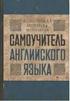 Starten met DISK in Entree Handleiding voor docenten Inhoud 1. Welkom bij DISK 2. Koppeling Entree 3. Technische voorwaarden 4. Inloggen via Entree 5. DISK activeren met de leerlingen 6. Switchen tussen
Starten met DISK in Entree Handleiding voor docenten Inhoud 1. Welkom bij DISK 2. Koppeling Entree 3. Technische voorwaarden 4. Inloggen via Entree 5. DISK activeren met de leerlingen 6. Switchen tussen
Startershandleiding leerkracht
 Startershandleiding leerkracht Deze handleiding omschrijft alle basisfunctionaliteiten en hoe deze te gebruiken. Wanneer u voor het eerst Plannex gaat gebruiken, is het verstandig onderstaande punten in
Startershandleiding leerkracht Deze handleiding omschrijft alle basisfunctionaliteiten en hoe deze te gebruiken. Wanneer u voor het eerst Plannex gaat gebruiken, is het verstandig onderstaande punten in
Altijd op de hoogte van de laatste ontwikkelingen.
 Beheer Webredactie dashboard Het webredactie dashboard geeft u in één oogopslag een overzicht van de beheersmogelijkheden van uw website. Daarnaast blijft u via het dashboard gemakkelijk op de hoogte van
Beheer Webredactie dashboard Het webredactie dashboard geeft u in één oogopslag een overzicht van de beheersmogelijkheden van uw website. Daarnaast blijft u via het dashboard gemakkelijk op de hoogte van
GEBRUIKSAANWIJZING WEBSITE
 GEBRUIKSAANWIJZING WEBSITE INHOUDSOPGAVE Definities... 3 Aanmelden... 4 Inloggen op je eigen account (LEERKRACHT)... 4 Je gegevens wijzigen... 5 Aanmelden voor deelname aan een opdracht... 6 Een Inzendpagina
GEBRUIKSAANWIJZING WEBSITE INHOUDSOPGAVE Definities... 3 Aanmelden... 4 Inloggen op je eigen account (LEERKRACHT)... 4 Je gegevens wijzigen... 5 Aanmelden voor deelname aan een opdracht... 6 Een Inzendpagina
SportCTM 2.0 Sporter
 SportCTM 2.0 Sporter APP Inloggen Dotcomsport heeft ter ondersteuning van de dagelijkse praktijk ook een APP ontwikkeld, om data invoer te vereenvoudigen. Deze APP ondersteunt de onderdelen; Agenda (invoer
SportCTM 2.0 Sporter APP Inloggen Dotcomsport heeft ter ondersteuning van de dagelijkse praktijk ook een APP ontwikkeld, om data invoer te vereenvoudigen. Deze APP ondersteunt de onderdelen; Agenda (invoer
HANDLEIDING KINDKANS VO2303. Ga naar Kies de juiste organisatie (VO2303 Deventer VO) Log in met naam en wachtwoord Klik op Aanmelden
 Ga naar www.kindkans.net Kies de juiste organisatie (VO2303 Deventer VO) Log in met naam en wachtwoord Klik op Aanmelden Je bent nu succesvol aangemeld als (naam) in de regio VO2303 Deventer VO. Klik op
Ga naar www.kindkans.net Kies de juiste organisatie (VO2303 Deventer VO) Log in met naam en wachtwoord Klik op Aanmelden Je bent nu succesvol aangemeld als (naam) in de regio VO2303 Deventer VO. Klik op
Handleiding Weken met een Chromebook
 Handleiding Weken met een Chromebook Inhoud 1. Inloggen op een Chromebook... 3 2. Muis of Touchpad... 4 3. Opdrachten vanuit de ELO... 5 4. Office 365... 6 4.1 OneDrive... 6 4.2 Email... 8 4.3 Word...
Handleiding Weken met een Chromebook Inhoud 1. Inloggen op een Chromebook... 3 2. Muis of Touchpad... 4 3. Opdrachten vanuit de ELO... 5 4. Office 365... 6 4.1 OneDrive... 6 4.2 Email... 8 4.3 Word...
Inhoud In deze handleiding wordt uitgebreid beschreven welke functionaliteiten er binnen het platform zijn.
 Inhoud In deze handleiding wordt uitgebreid beschreven welke functionaliteiten er binnen het platform zijn. Activeren account 2 Persoonlijke pagina 3 Product 4 Voeg nieuwe activatiecode toe 4 Resultaten
Inhoud In deze handleiding wordt uitgebreid beschreven welke functionaliteiten er binnen het platform zijn. Activeren account 2 Persoonlijke pagina 3 Product 4 Voeg nieuwe activatiecode toe 4 Resultaten
HANDLEIDING URENPORTAAL Relatie
 HANDLEIDING URENPORTAAL Relatie Versie: Technopark 1.0 Datum: 01-12-2014 Inleiding OBD-Personeelsdiensten maakt gebruik van een digitaal urendeclaratie systeem. De flexwerker voert zijn uren aan het einde
HANDLEIDING URENPORTAAL Relatie Versie: Technopark 1.0 Datum: 01-12-2014 Inleiding OBD-Personeelsdiensten maakt gebruik van een digitaal urendeclaratie systeem. De flexwerker voert zijn uren aan het einde
Handleiding. Koppelen mede-uitvoerder(s) aan perceelgebonden machtiging
 Handleiding Koppelen mede-uitvoerder(s) aan perceelgebonden machtiging april 2014 Inhoud Inleiding... 3 Algemeen... 3 Hulpmiddelen... 4 Verkort stappenplan... 4 1 Andere gebruikers van FRS uitnodigen tot
Handleiding Koppelen mede-uitvoerder(s) aan perceelgebonden machtiging april 2014 Inhoud Inleiding... 3 Algemeen... 3 Hulpmiddelen... 4 Verkort stappenplan... 4 1 Andere gebruikers van FRS uitnodigen tot
Handleiding Evaluatieplatform Aanbieder
 Handleiding Evaluatieplatform Aanbieder Versie 3 http://evaluatie.q-keurmerk.nl/ 1 Inhoudsopgave 1. Als aanbieder registreren... 3 2. Inloggen... 4 3. Cursus laten evalueren... 5 1. Inloggen als aanbieder
Handleiding Evaluatieplatform Aanbieder Versie 3 http://evaluatie.q-keurmerk.nl/ 1 Inhoudsopgave 1. Als aanbieder registreren... 3 2. Inloggen... 4 3. Cursus laten evalueren... 5 1. Inloggen als aanbieder
Handleiding Portero. voor organisatiebeheerders. Versie : 2.0 Datum : 14 april Portero Beheerdershandleiding v Pagina 1 van 12
 Handleiding Portero voor organisatiebeheerders Versie : 2.0 Datum : 14 april 2018 Portero Beheerdershandleiding v 2.0 14-04-2018 Pagina 1 van 12 Colofon Documenteigenaar : Centrum indicatiestelling zorg
Handleiding Portero voor organisatiebeheerders Versie : 2.0 Datum : 14 april 2018 Portero Beheerdershandleiding v 2.0 14-04-2018 Pagina 1 van 12 Colofon Documenteigenaar : Centrum indicatiestelling zorg
EBUILDER HANDLEIDING. De Ebuilder is een product van EXED internet www.exed.nl. info@exed.nl EXED CMS UITLEG
 EBUILDER HANDLEIDING De Ebuilder is een product van EXED internet www.exed.nl info@exed.nl 1 INHOUDSOPGAVE Inleiding Een korte introductie over het Ebuilder» Navigatie» Snelnavigatie Pagina s Hier vind
EBUILDER HANDLEIDING De Ebuilder is een product van EXED internet www.exed.nl info@exed.nl 1 INHOUDSOPGAVE Inleiding Een korte introductie over het Ebuilder» Navigatie» Snelnavigatie Pagina s Hier vind
Securing. World. G4S Cash portal
 Securing Your World G4S Cash portal Handleiding G4S Cash Portal Via het G4S Cash Portal kunt u zelf online al uw contante geldzaken regelen. Dit kan op elk moment van de dag. U kunt o.a. transporten inplannen
Securing Your World G4S Cash portal Handleiding G4S Cash Portal Via het G4S Cash Portal kunt u zelf online al uw contante geldzaken regelen. Dit kan op elk moment van de dag. U kunt o.a. transporten inplannen
Handleiding voor het lezen van NRC Handelsblad of nrc.next op de computer
 Handleiding voor het lezen van NRC Handelsblad of nrc.next op de computer Klantenservice NRC Media Oktober 2014 Inhoud 1. Account aanmaken... 2 2. Het lezen van de krant... 3 3. Het opslaan van kranten
Handleiding voor het lezen van NRC Handelsblad of nrc.next op de computer Klantenservice NRC Media Oktober 2014 Inhoud 1. Account aanmaken... 2 2. Het lezen van de krant... 3 3. Het opslaan van kranten
